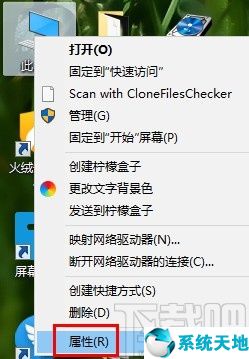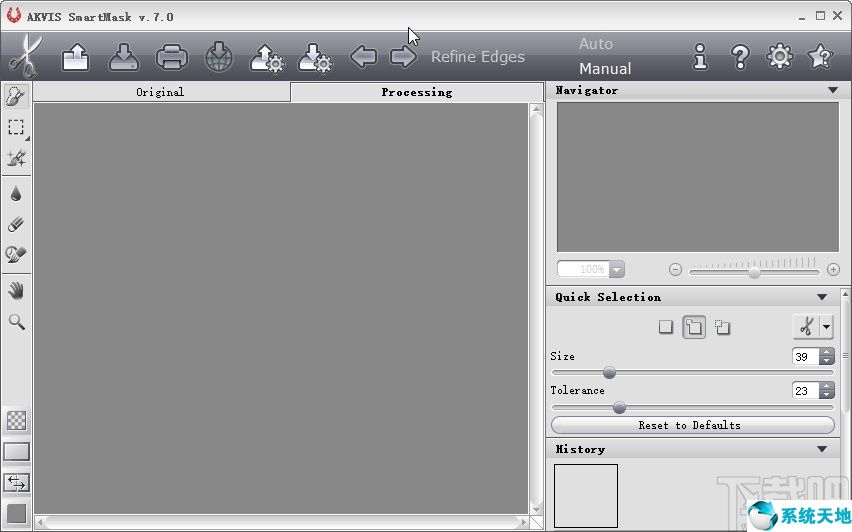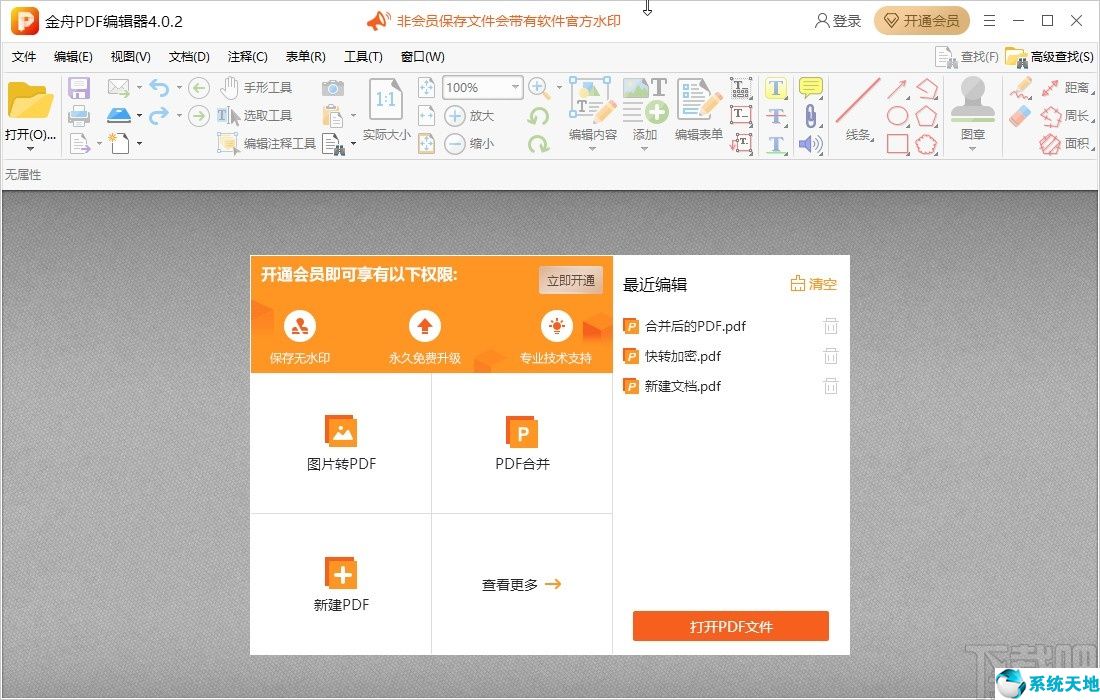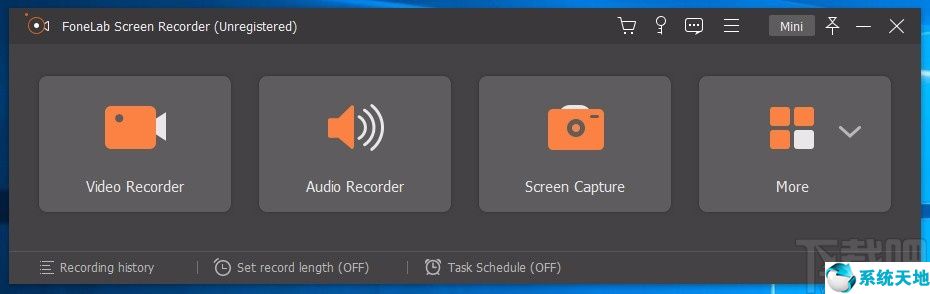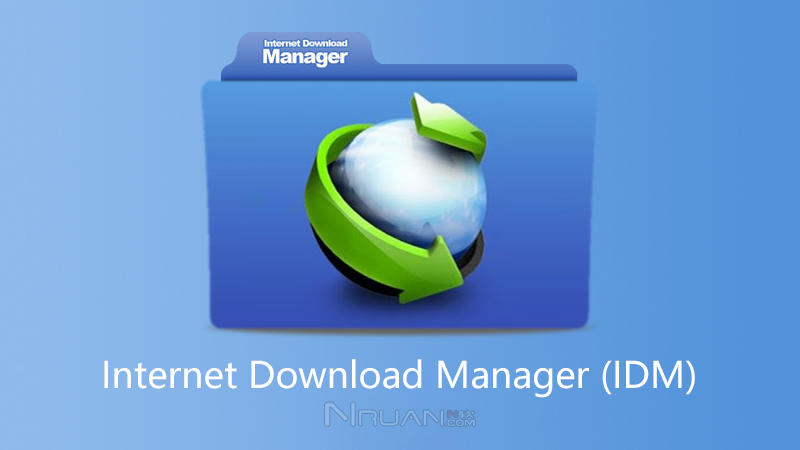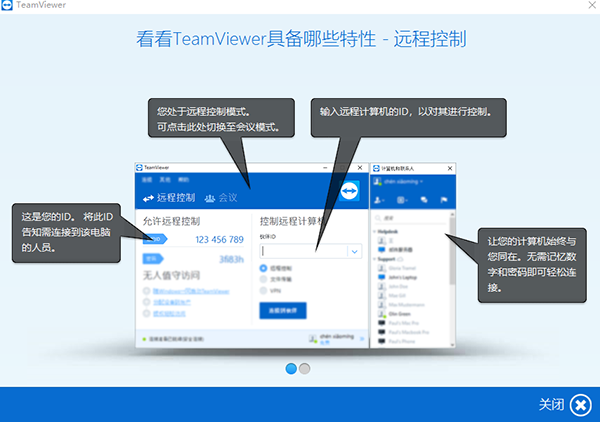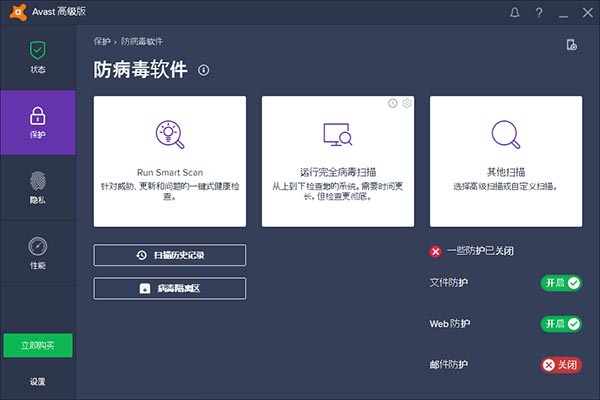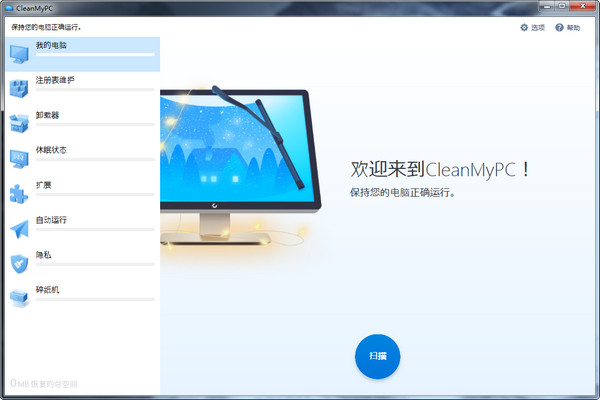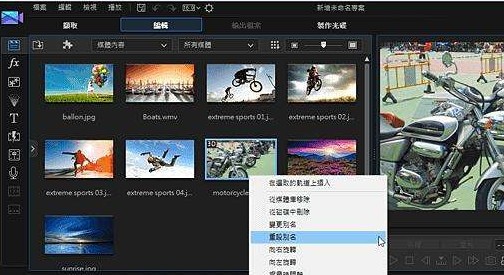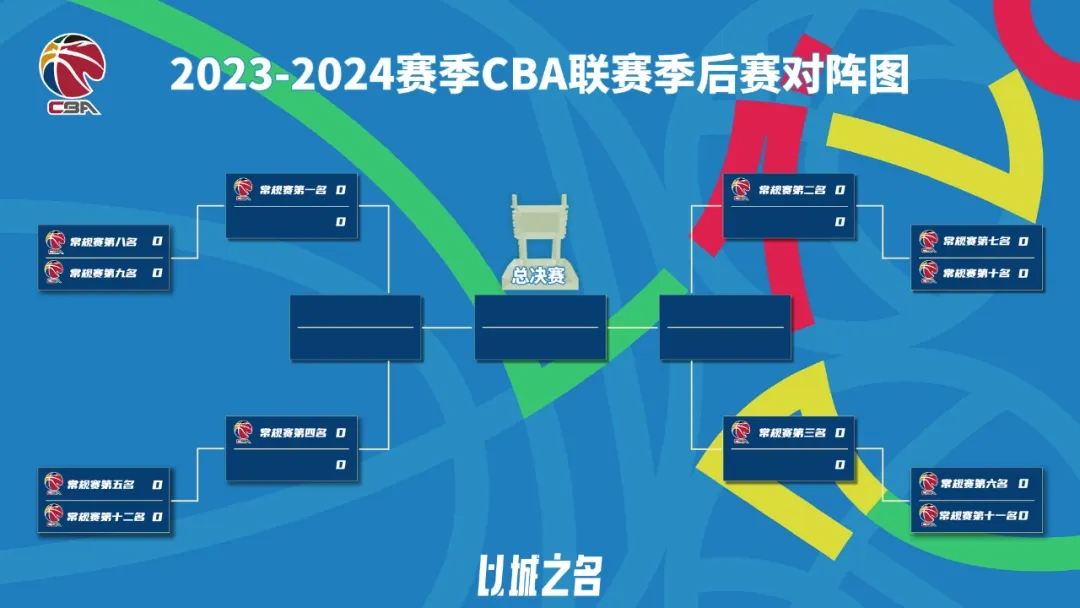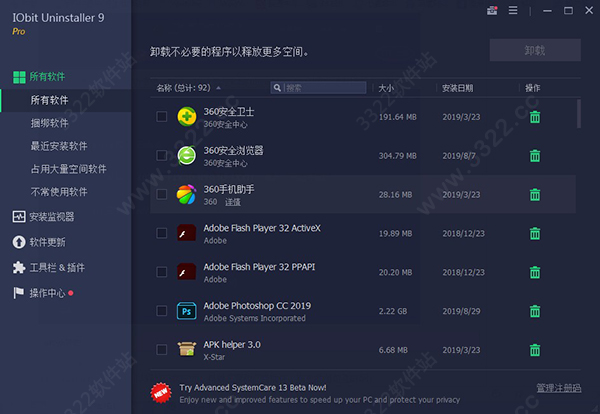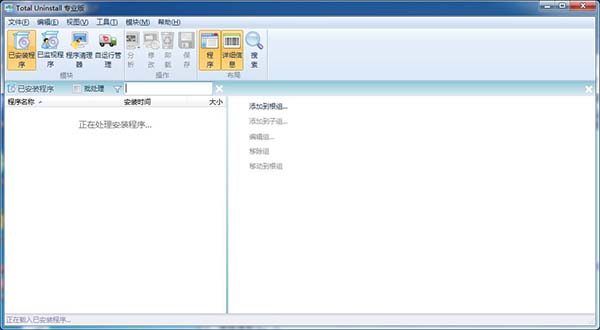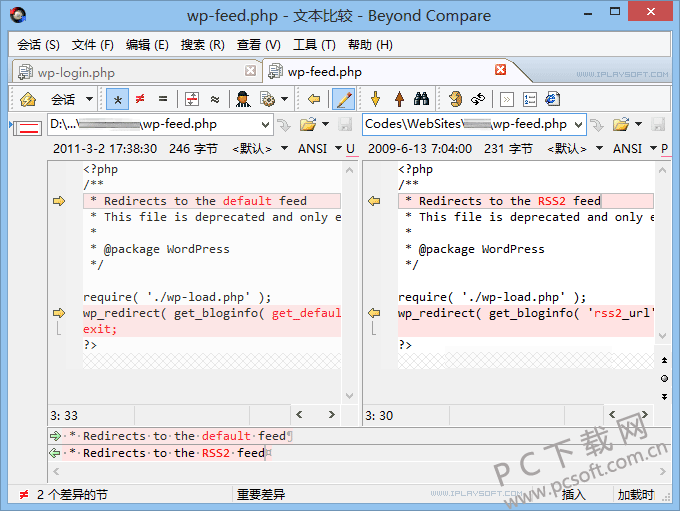在我们使用的win10系统电脑中,系统任务栏大小是可以调整的。用户将鼠标移到任务栏上后,可以按住鼠标左键并拖动来调整大小,以便用户可以自定义任务栏。宽度,但是很多用户在使用win10系统时发现自己的任务栏无法调整大小。如果想要调整的话,就需要在系统中进行一些设置,但是很多用户不知道如何调整任务栏的大小,那么接下来小编就给大家分享一下具体的设置操作方法。有兴趣的朋友不妨看看这个方法教程。我希望这个教程可以帮助到大家。
方法步骤1、首先第一步,我们打开系统的运行窗口,在运行窗口中输入gpedit.msc命令,点击确定按钮。
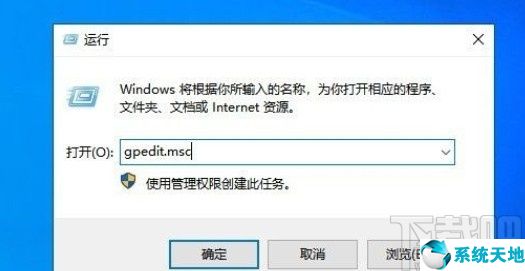
2. 单击确定按钮后,将打开本地组策略编辑器界面。如下图所示,我们在左侧找到“开始菜单和任务栏”选项。找到后,点击进入。
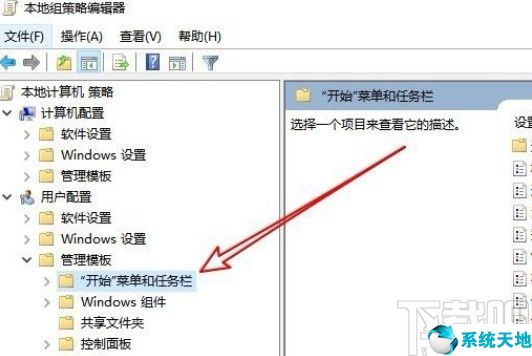
3、进入开始菜单和任务栏的设置模块后,在右侧界面选项中可以看到“阻止用户调整任务栏大小”功能。
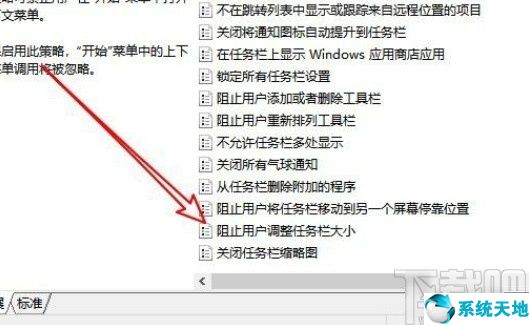
4、下一步,需要右键单击该函数,在出现的菜单中选择编辑选项,如下图所示,进入该函数的编辑界面。
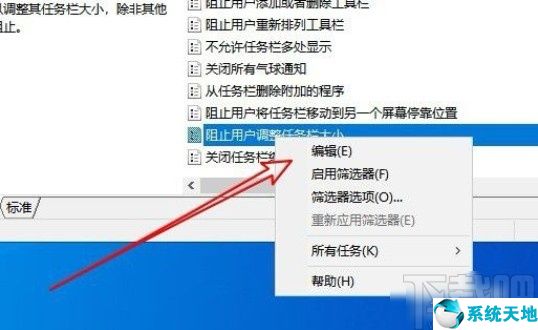
5、最后在界面中,我们将该功能选择为“未配置”选项,如下图,这样就可以调整任务栏的大小了。

以上就是小编分享的win10系统中任务栏无法调整大小问题的具体解决方法。有需要的朋友赶紧试试这个方法吧。希望小编分享的这篇教程能够对大家有所帮助。